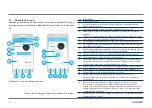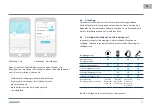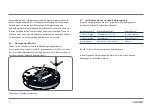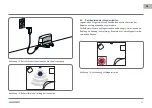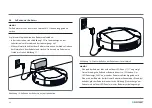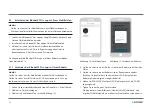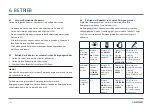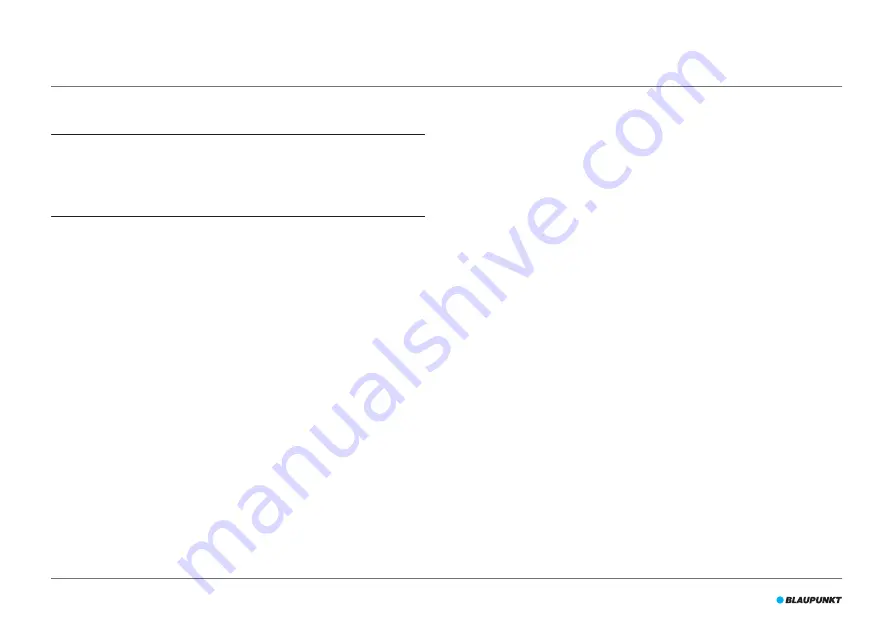
102
6.5 Verwenden der Alexa Sprachsteuerung
HINWEIS
Änderungen an der App sind vorbehalten. Besuchen Sie unsere Website,
um das vollständige Handbuch zur Amazon BluebotXS Plus App zu
erhalten.
Stellen Sie zuerst sicher, dass die Apps ordnungsgemäß installiert sind
(siehe Abschnitt 5.11). Sobald die Apps installiert und verbunden sind,
können Sie Ihren Roboter mit der Sprachsteuerung von Alexa bedienen.
Die folgenden Befehle sind verfügbar:
Geben Sie die folgenden Befehle auf Englisch:
Alexa, ask Bluebot to start cleaning
Alexa, ask Bluebot to stop cleaning
Alexa, ask Bluebot to start edge cleaning
Alexa, ask Bluebot to start area cleaning
Alexa, ask Bluebot to start auto cleaning
Alexa, ask Bluebot to start intensive cleaning
Alexa, ask Bluebot to start charging
Alexa, ask Bluebot for his status
Geben Sie die folgenden Befehle auf Deutsch:
Alexa ,sage Bluebot starte die Reinigung
Alexa, sage Bluebot beende die Reinigung
Alexa, sage Bluebot starte Rand-Reinigung
Alexa, sage Bluebot starte Bereich-Reinigung
Alexa, sage Bluebot starte Auto-Reinigung
Alexa, sage Bluebot starte Intensiv-Reinigung
Alexa, sage Bluebot starte Aufladung
Alexa, frage Bluebot wie ist der Status von